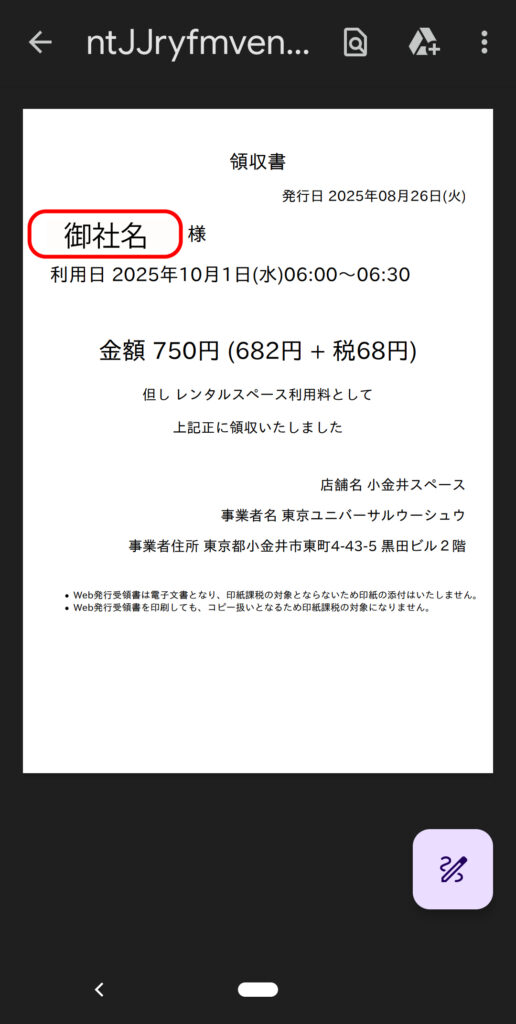ご予約・予約変更・キャンセル方法のご案内
このページでは、ご予約・予約変更・キャンセルの流れについてご案内します。
予約システム「よやくる」を使用して予約を入れてください。
以下のリンクをタップして確認してください。
1:LINEに登録する
2:よやくるで予約する
3:よやくるで予約を変更する
4:よやくるで予約をキャンセルする
5:よやくるで領収書を発行する
予約の手順説明動画(よやくる)
LINEに登録する
「LINEアプリを開く」ボタンをタップしてください。
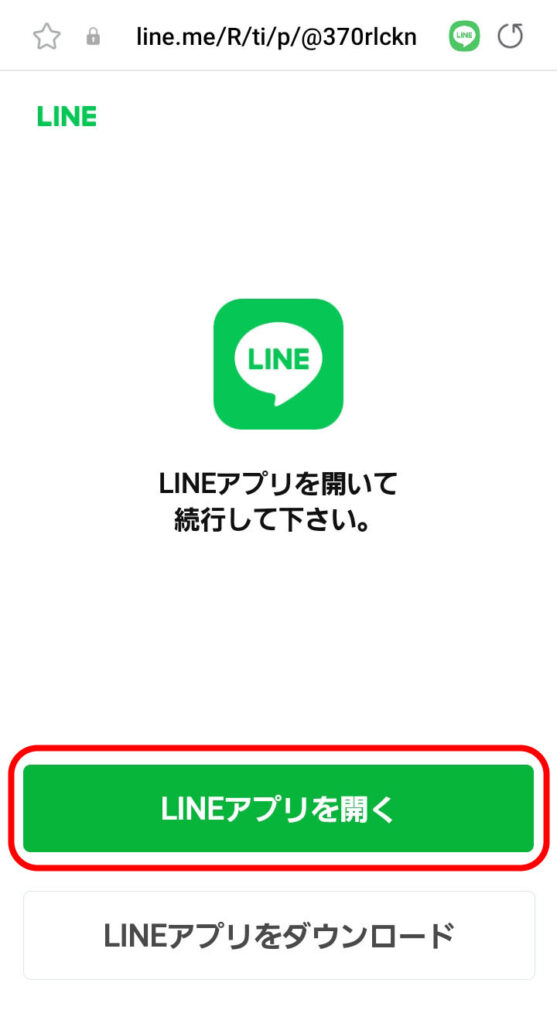
「追加」ボタンをタップしてください。
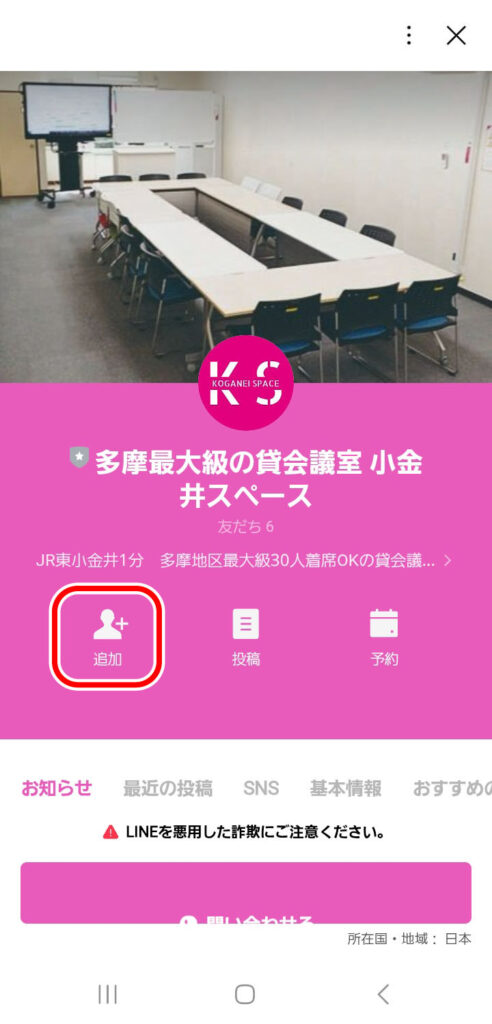
小金井スペース公式LINEの画面が表示されます。
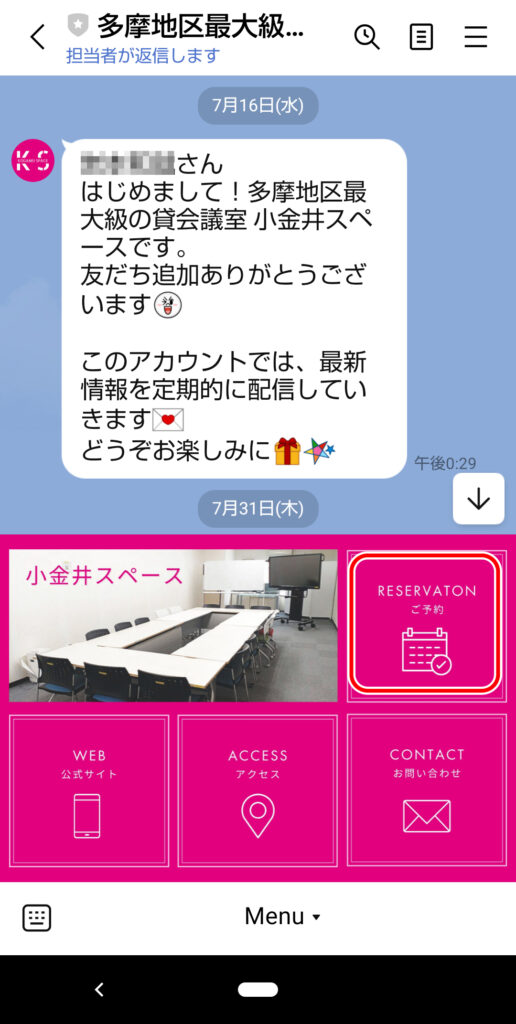
よやくるで予約する
画面下部メニューの「RESERVATION ご予約」をタップします。
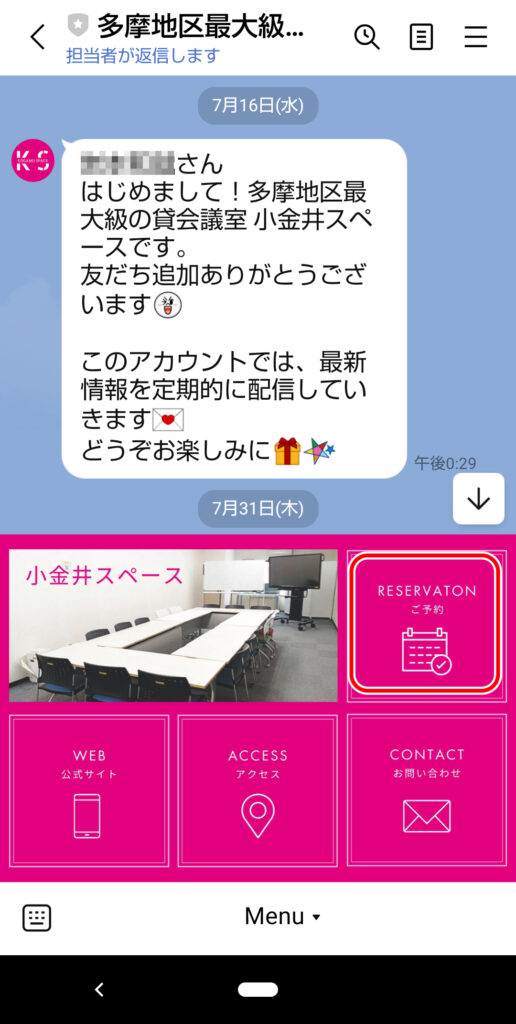
よやくるの画面が開くので、赤枠内をタップします。
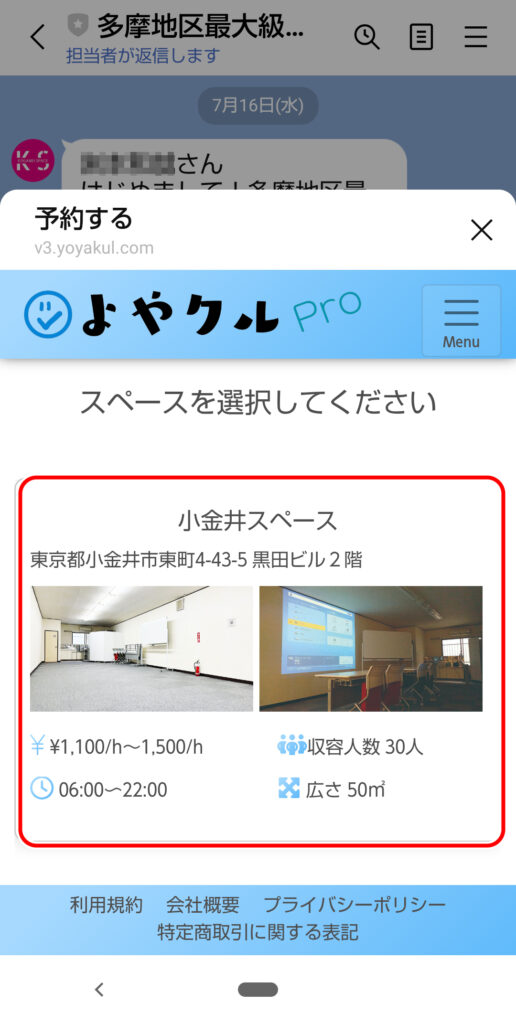
①カレンダーが表示されますので、「◁」「▷」をタップしてご希望の日を選択して下さい。最長90日先までご予約頂けます。
②ご利用開始時間をタップしてください。
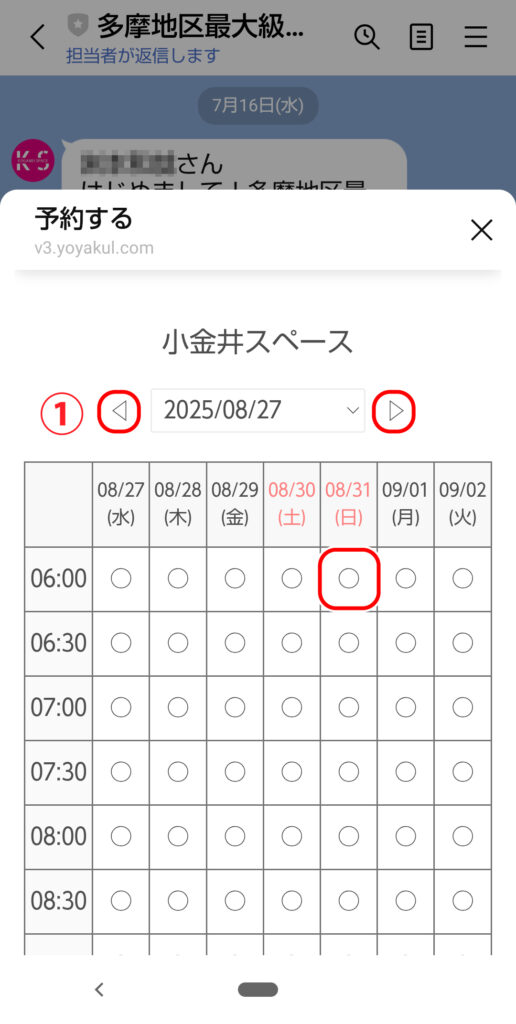
①「ご利用時間」を画面右のプルダウンリストから選択してください。
②「ご利用人数」を画面右のプルダウンリストから選択してください。
③「ご利用用途」を画面右のプルダウンリストから選択してください。
④「クーポン」をお持ちの場合は
⑤「お支払い方法」を選択してクレジットカード番号を入力してください。
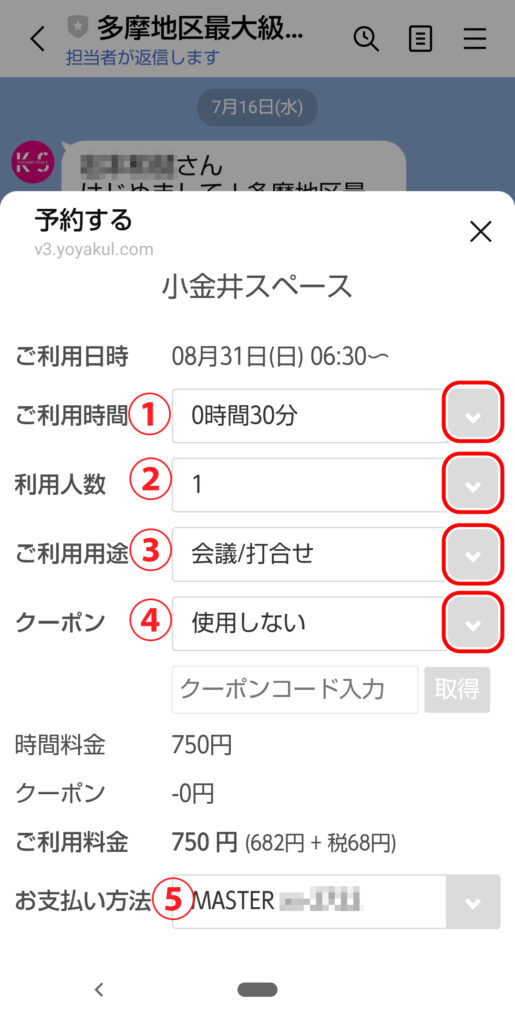
「キャンセルポリシー」をタップして内容をご確認ください。
「キャンセルポリシー」直下の利用規約をご確認ください。(最後までスクロールしてください。)
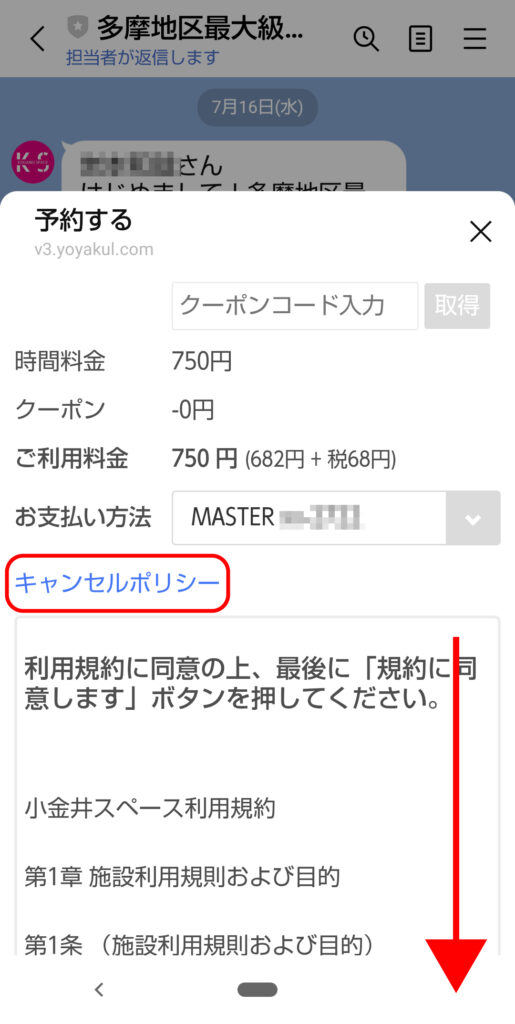
「規約に同意します」をタップしてください。
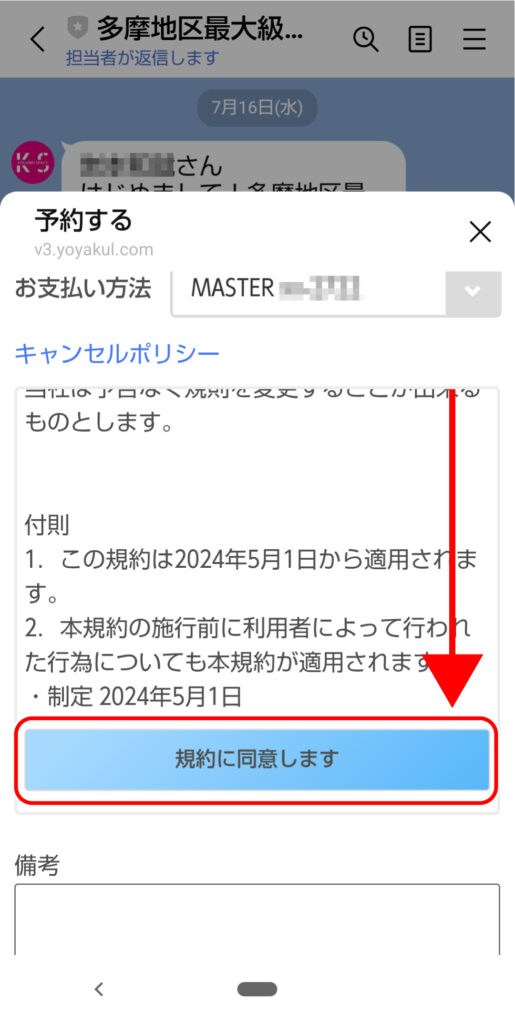
「クレジットカードブランド+番号の下4桁で予約を確定する」をタップして、これで予約完了です。
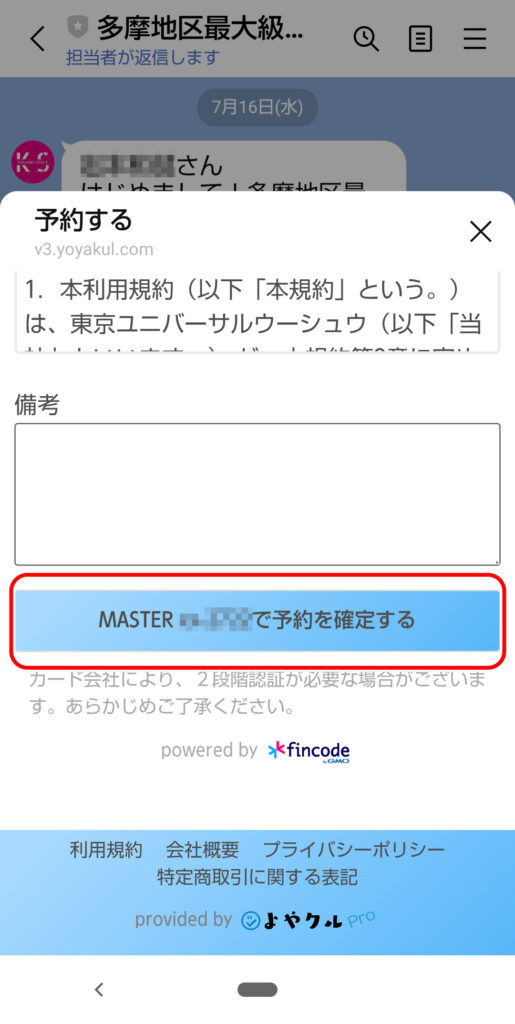
ご予約完了画面が表示されます。内容をご確認ください。
右上の「X」ボタンをタップすると、LINEの画面に戻ります。
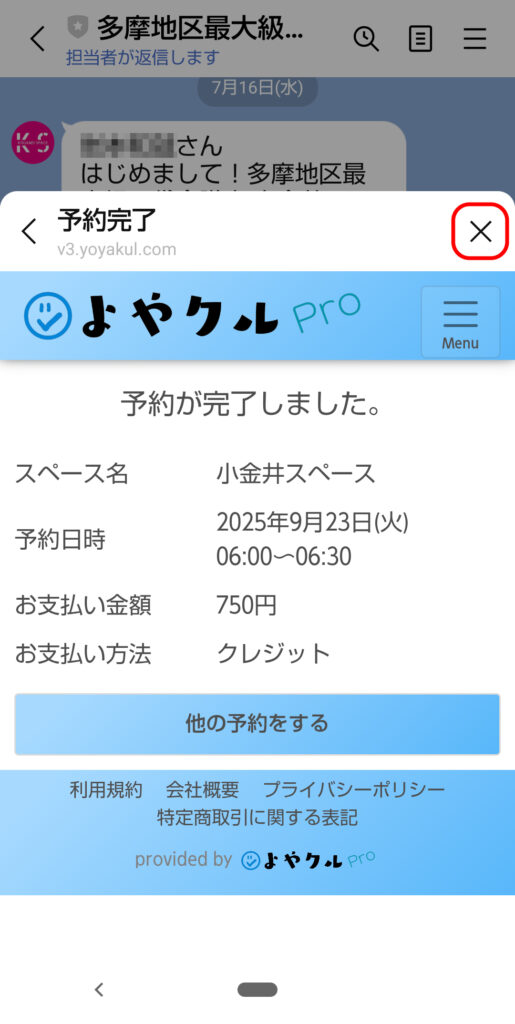
ご予約内容がLINEメッセージで送信されます。
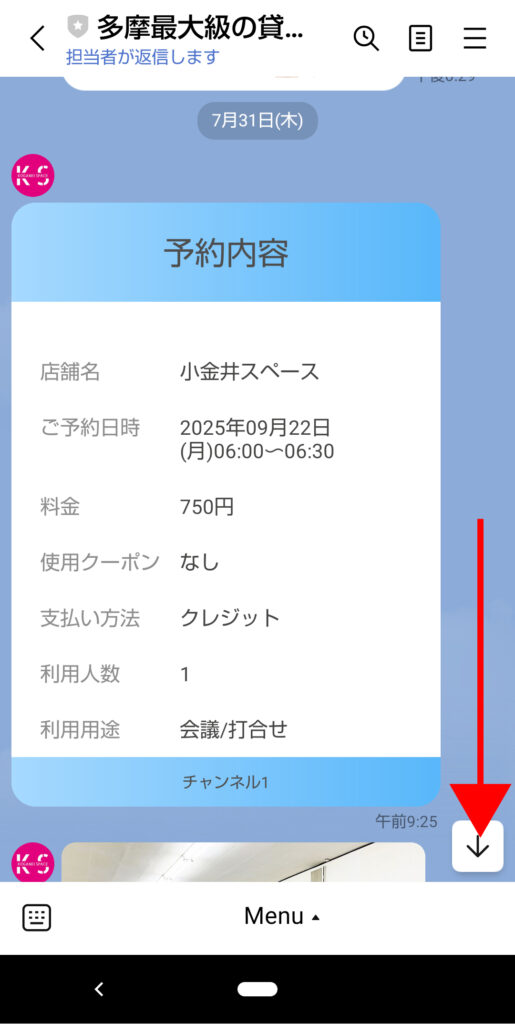
続いて小金井スペースのご利用方法について案内のメッセージが送信されますので、「詳細を読む」をタップしてください。
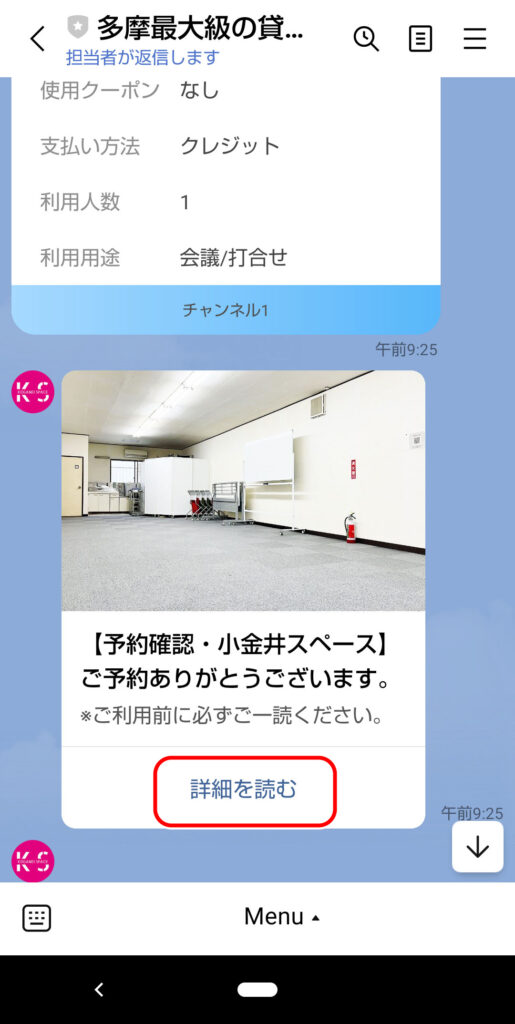
小金井スペースのご利用方法についてご案内画面がひらきますので、必ず最後まで内容をご確認ください。
当日の入室方法やキーボックスの暗証番号もこのページに記載されております。

よやくるで予約を変更する
よやくるのホーム画面右上の「MENU」ボタンをタップします。
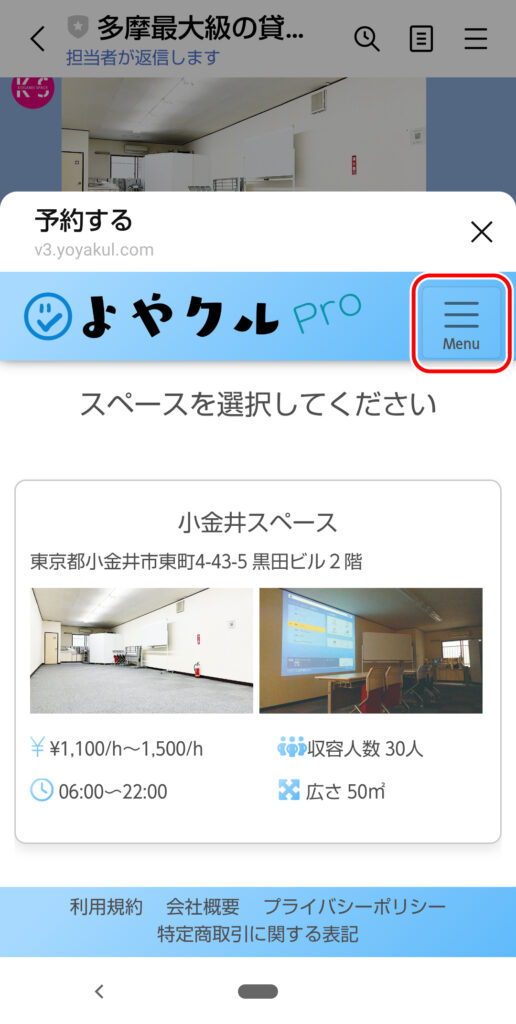
メニューが開くので「予約の詳細・変更・キャンセル」をタップします。
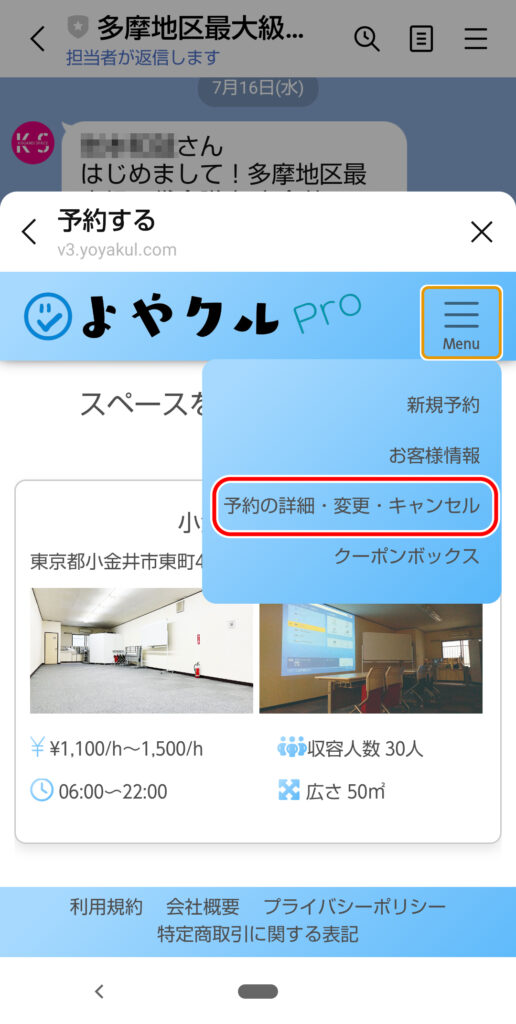
予約一覧の中から予約を変更したい予約をタップします。
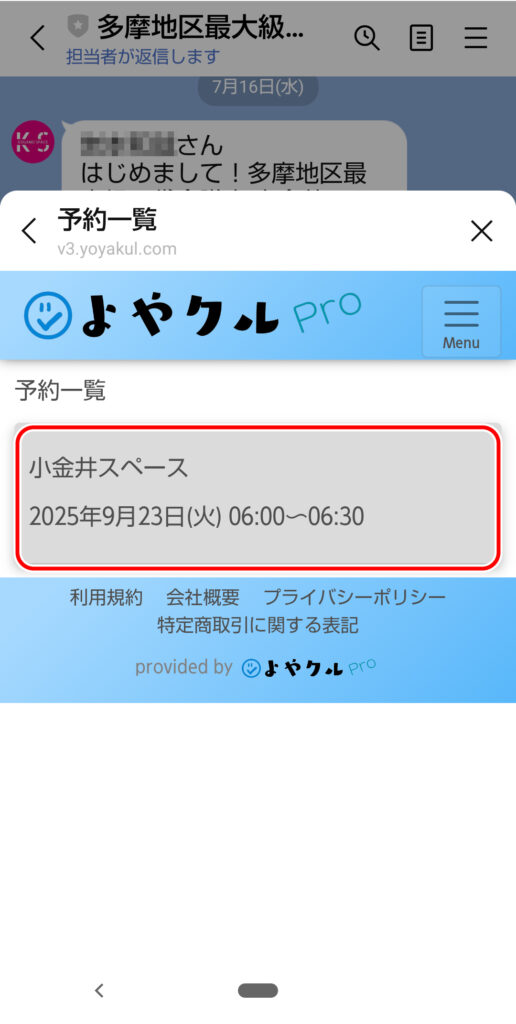
更したい予約の詳細が表示されます。
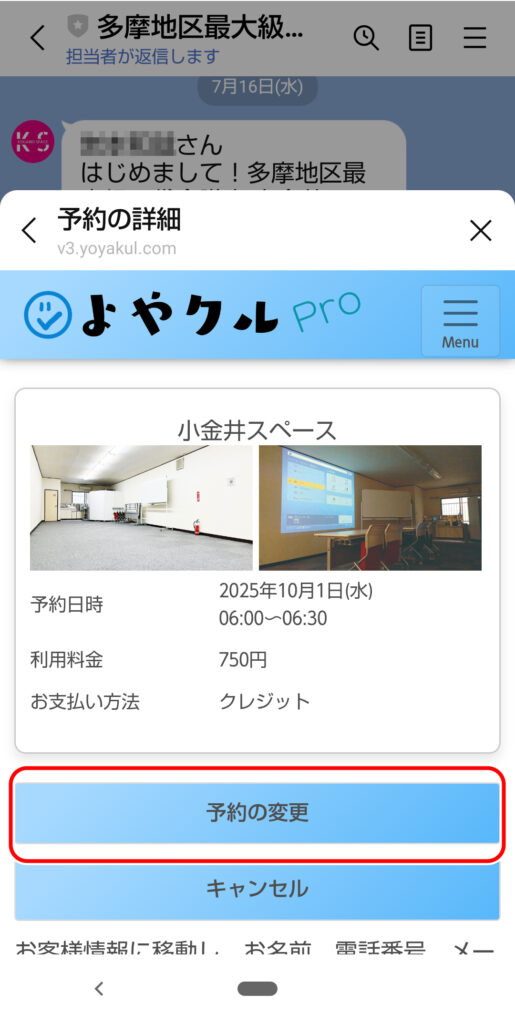
キャンセルポリシーに関する説明が記載されているので、下までスクロールしてください。
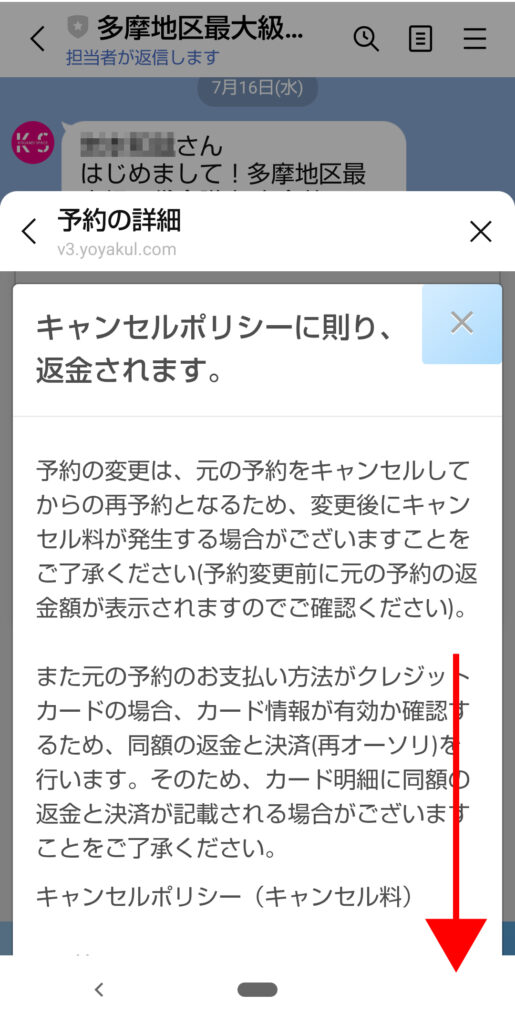
「予約の変更」ボタンをタップしてください。
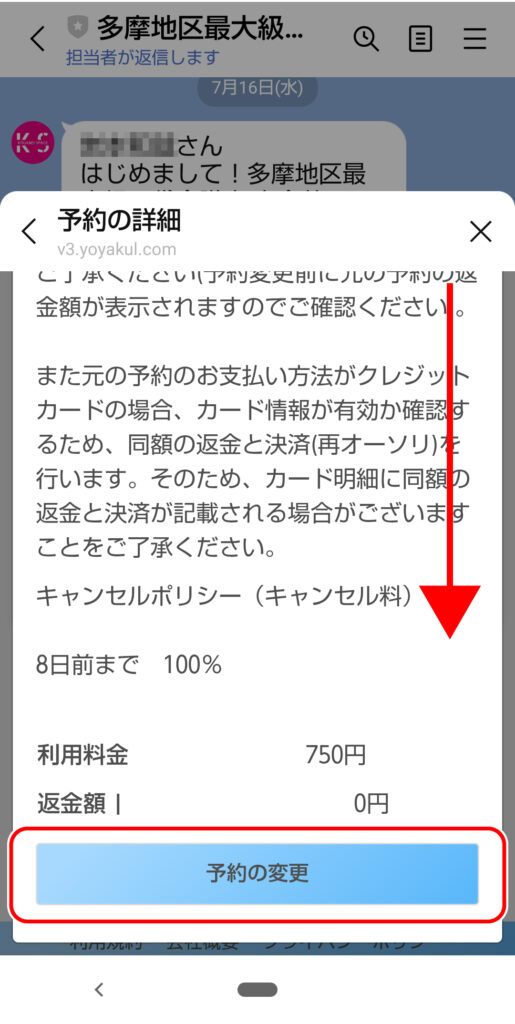
画面が変わってスペースを選択する画面になるので、赤枠内をタップしてください。
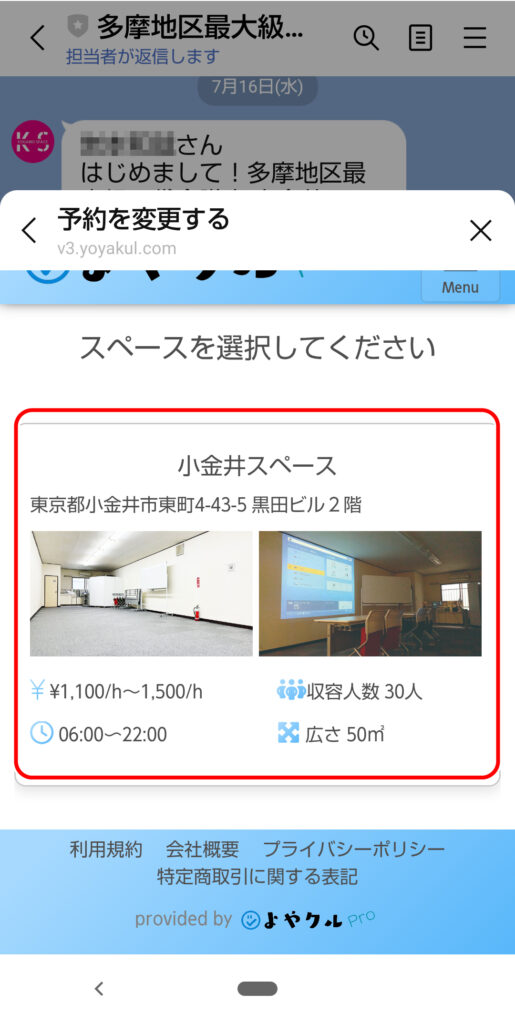
①カレンダーが表示されますので、「◁」「▷」をタップしてご希望の日を選択して下さい。最長90日先までご予約頂けます。
②ご利用開始時間をタップしてください。
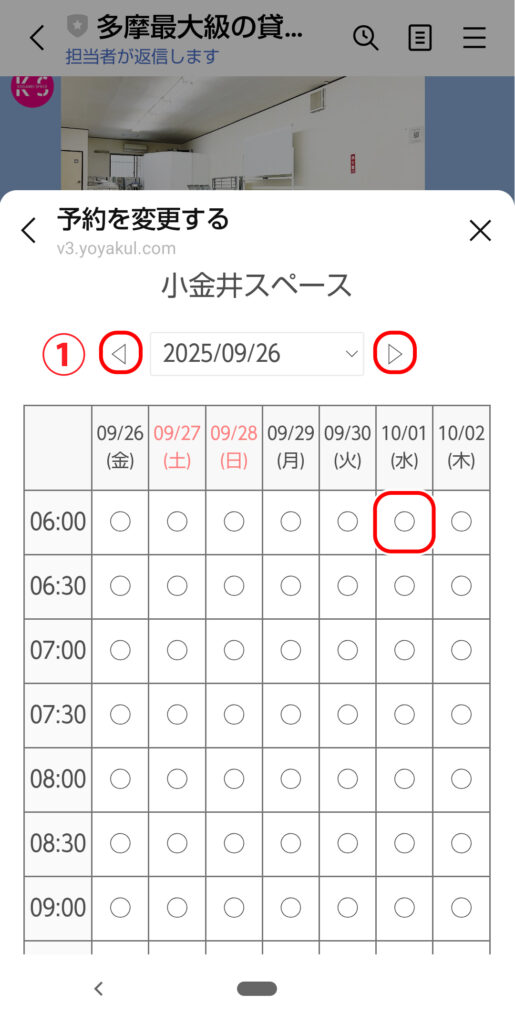
①「ご利用時間」を画面右のプルダウンリストから選択してください。
②「ご利用人数」を画面右のプルダウンリストから選択してください。
③「ご利用用途」を画面右のプルダウンリストから選択してください。
④「クーポン」をお持ちの場合は
⑤「お支払い方法」を選択してクレジットカード番号を入力してください。
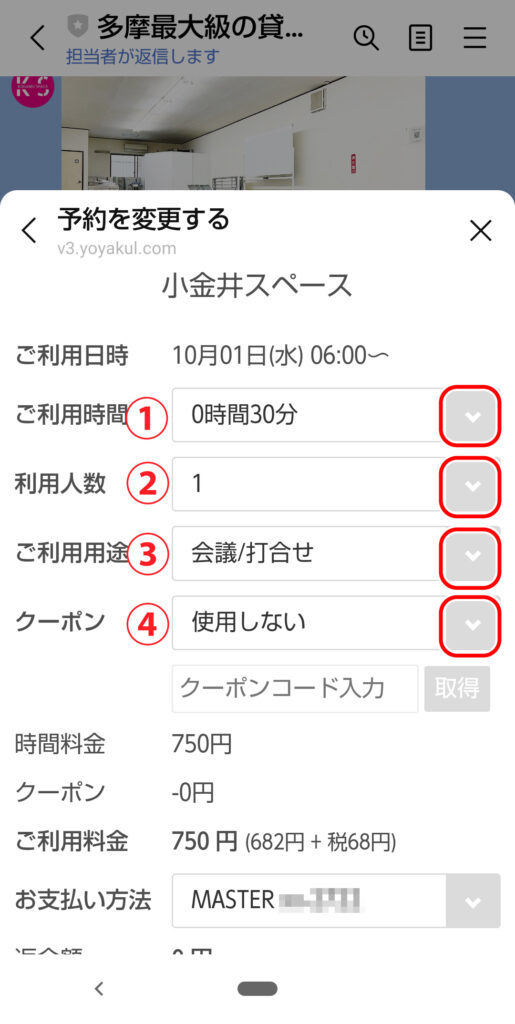
「キャンセルポリシー」をタップして内容をご確認ください。
「キャンセルポリシー」直下の利用規約をご確認ください。(最後までスクロールしてください。)
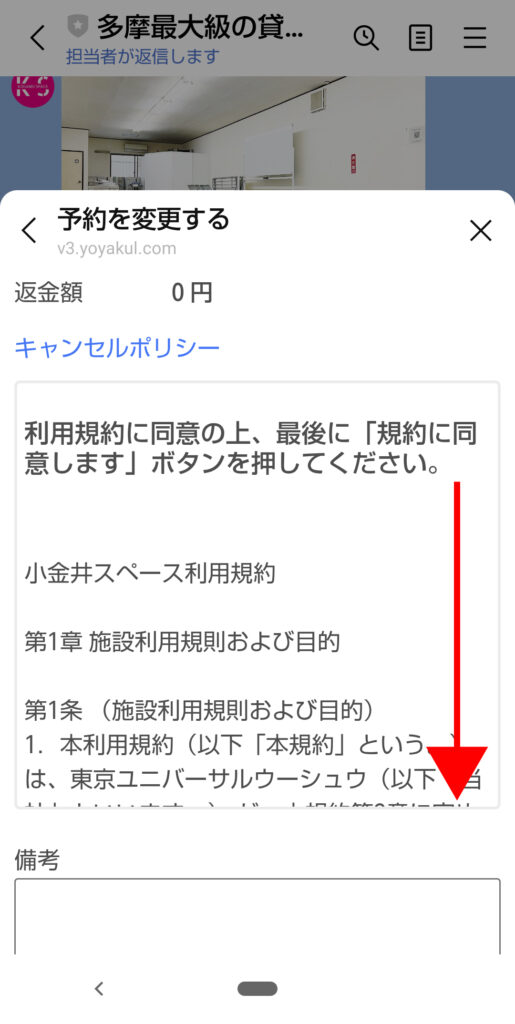
「規約に同意します」をタップしてください。
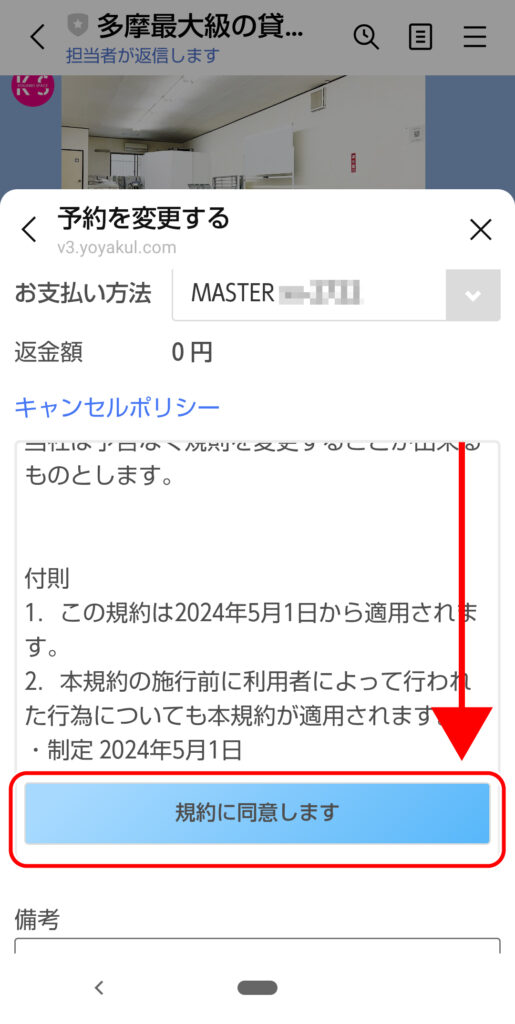
予約の変更が完了し、変更の詳細が表示されますので、内容をご確認下さい。
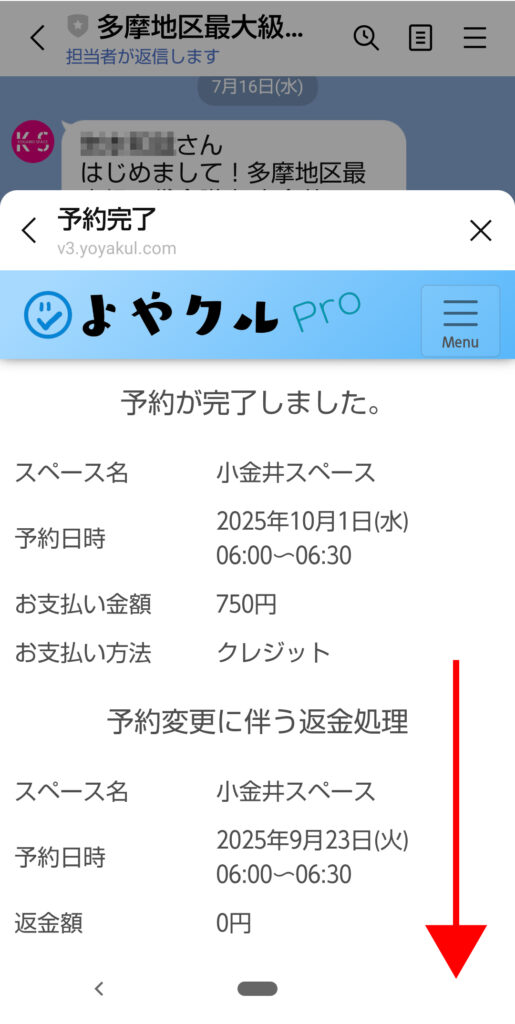
下までスクロールします。
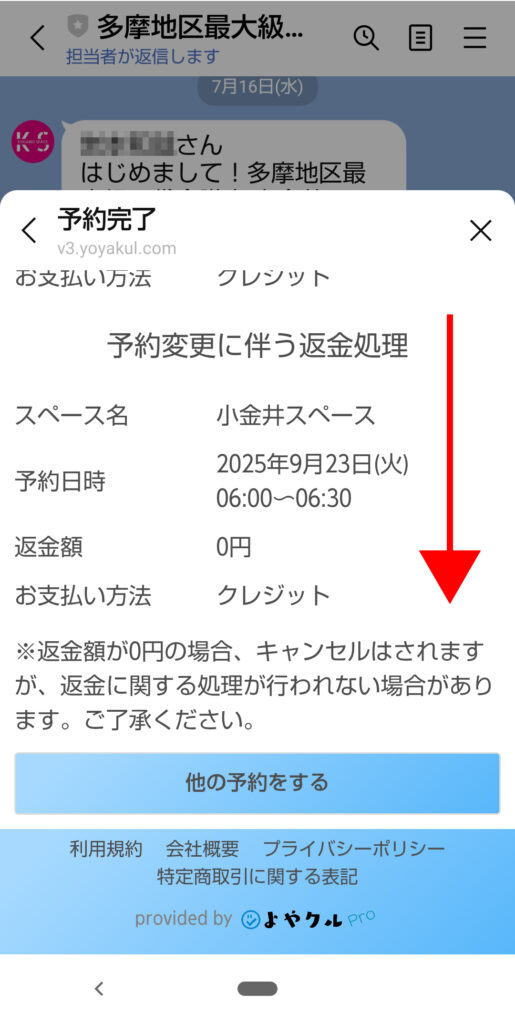
よやくるのホーム画面に戻り、右上の「MENU」ボタンから「予約の詳細・変更・キャンセル」をタップしてください。
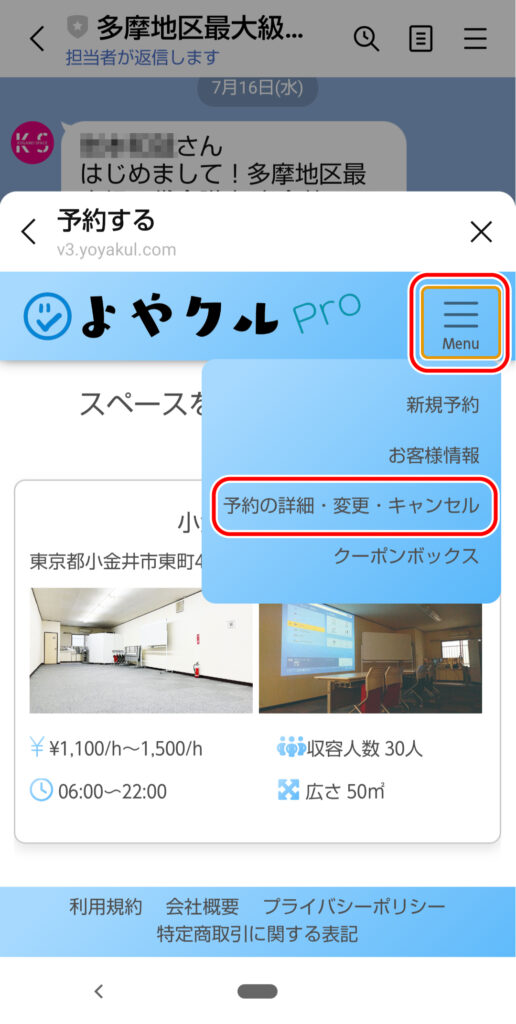
予約一覧の中から変更後の予約をタップします。
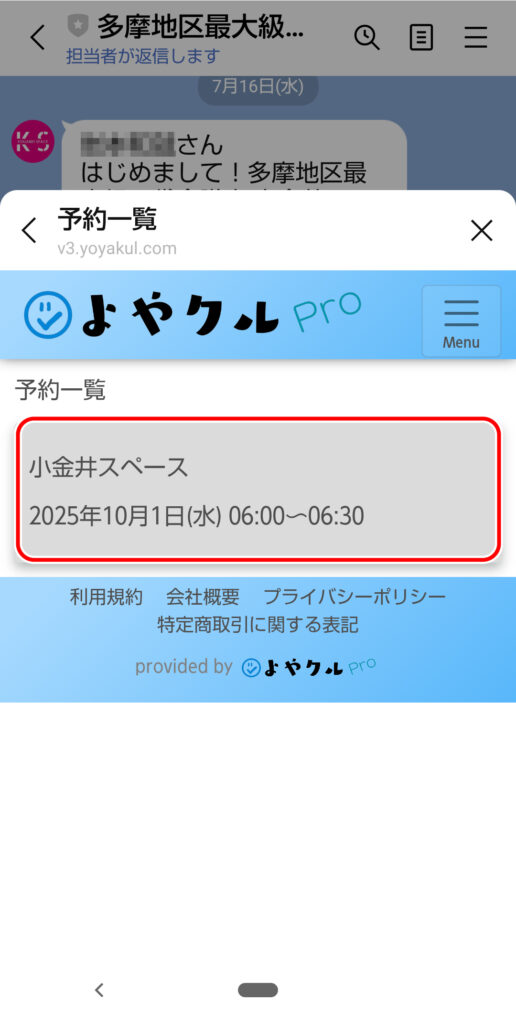
変更後の詳細が表示されます。
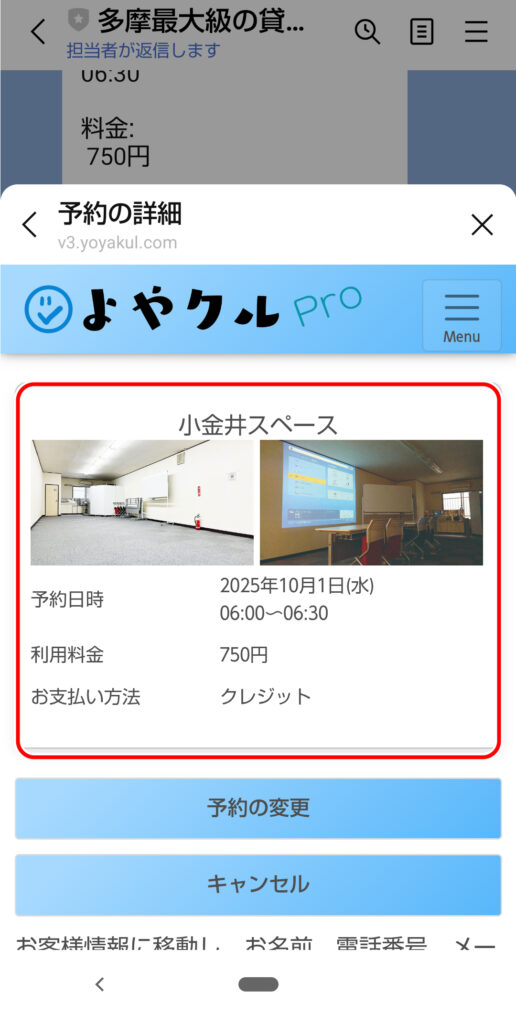
よやくるで予約をキャンセルする
よやくるのホーム画面右上の「MENU」ボタンをタップします。
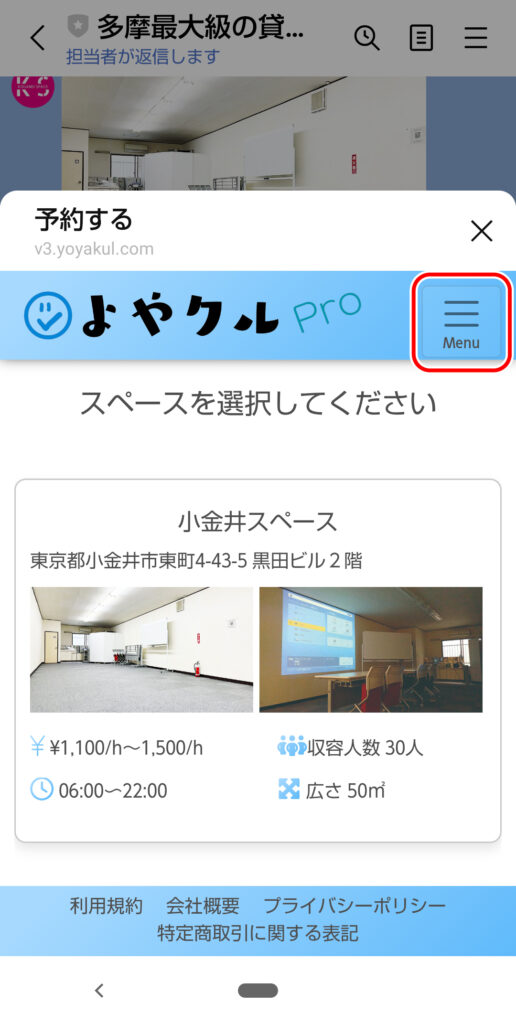
メニューが開くので「予約の詳細・変更・キャンセル」をタップします。
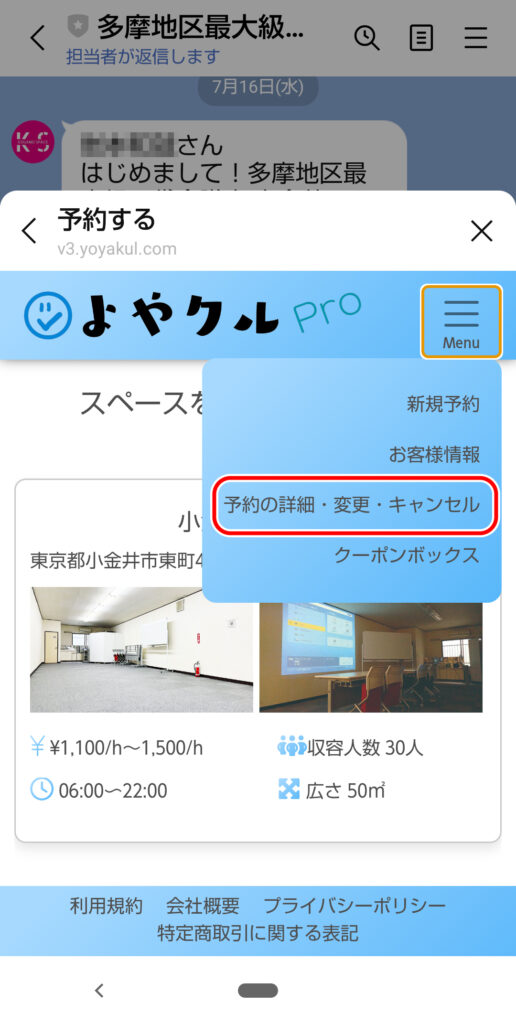
予約一覧の中から予約をキャンセルしたい予約をタップします。
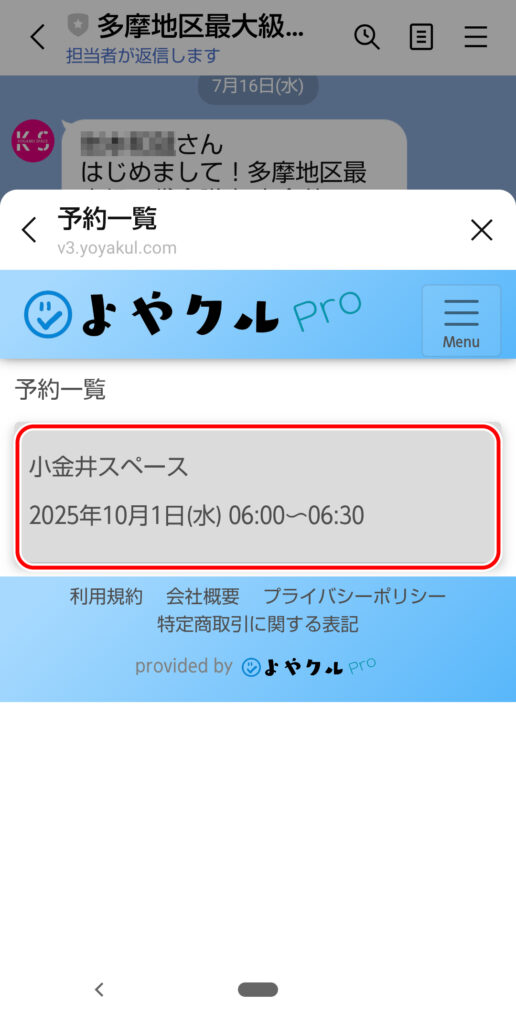
キャンセルしたい予約の詳細が表示されます。
「キャンセル」ボタンをタップします。
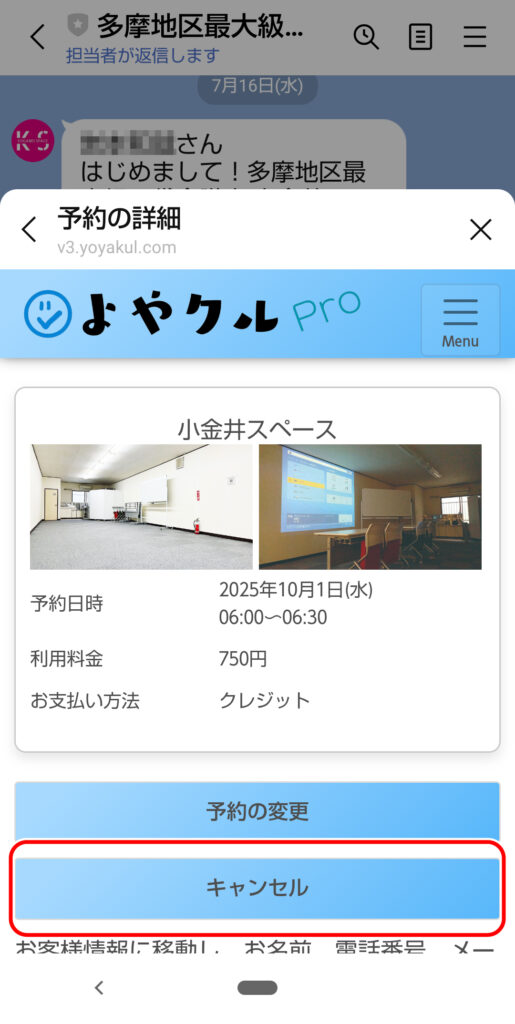
キャンセルポリシーに関する説明が記載されているので、「キャンセル」ボタンをタップしてください。
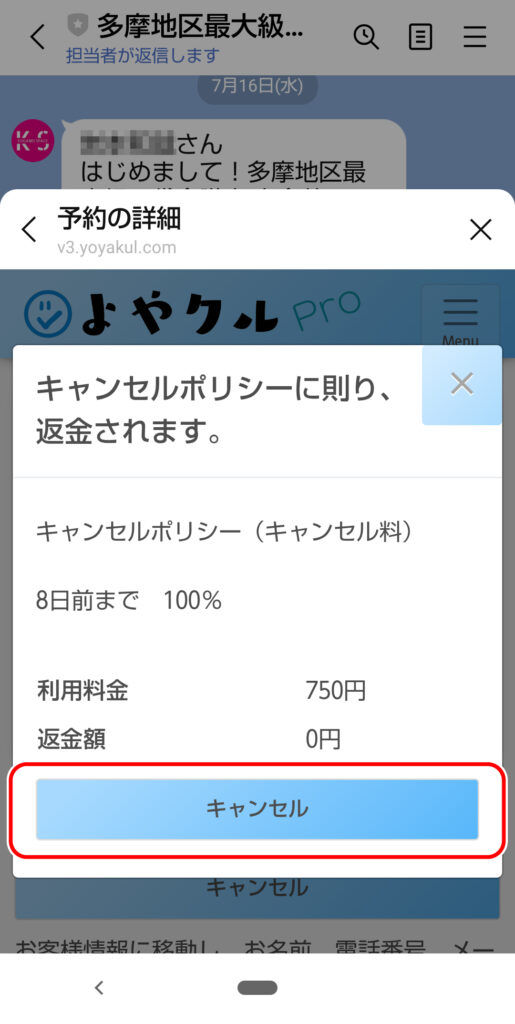
ダイアログが表示されるので、「OK」をタップしてください。
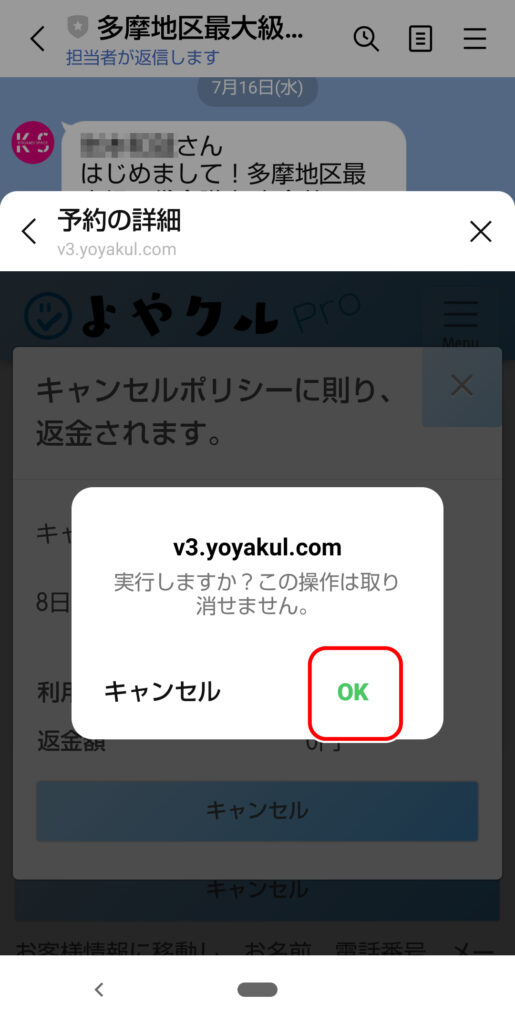
キャンセルが完了し、キャンセルの詳細が表示されます。
「予約一覧に戻る」ボタンをタップしてください。
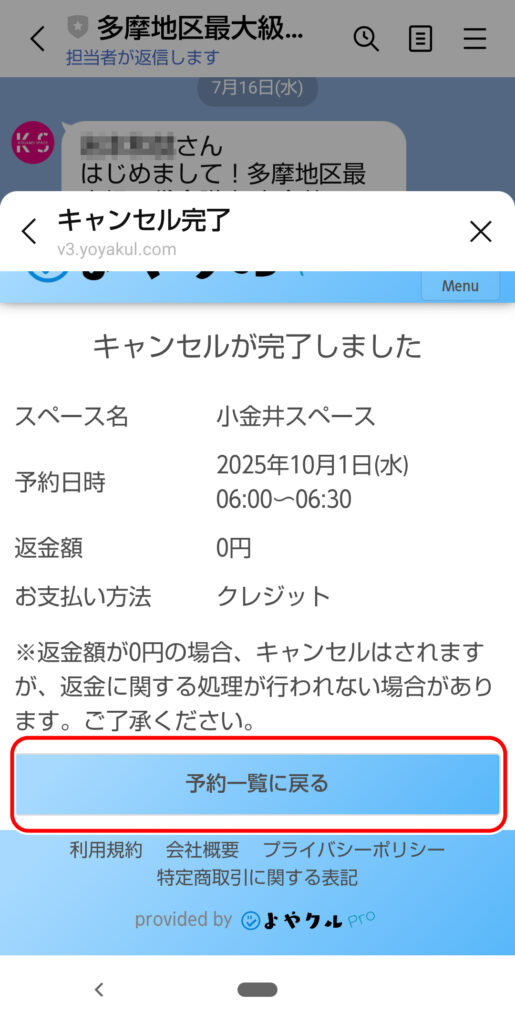
予約がキャンセルされ、「予約一覧」の下に予約がなくなったことを確認してください。
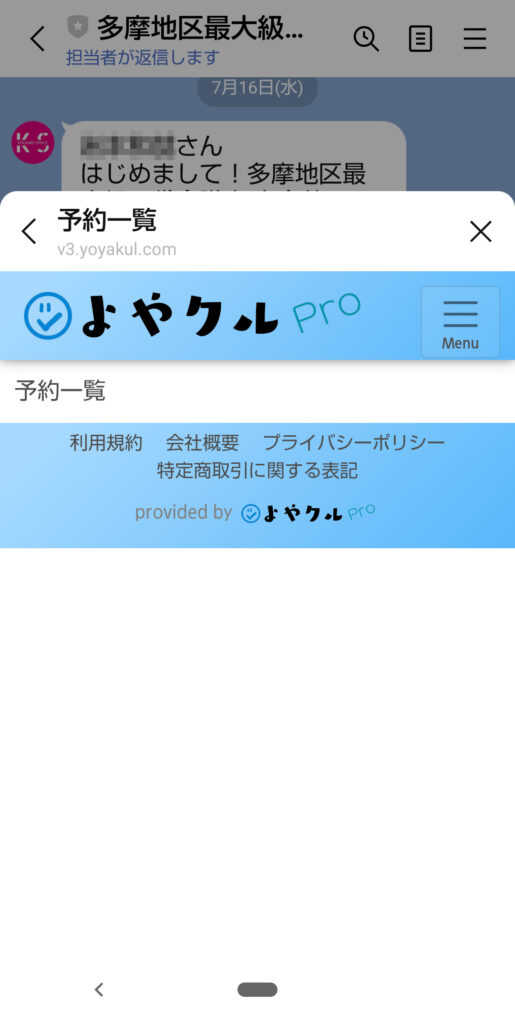
よやくるで領収書を発行する
よやくるのホーム画面右上の「MENU」ボタンをタップします。
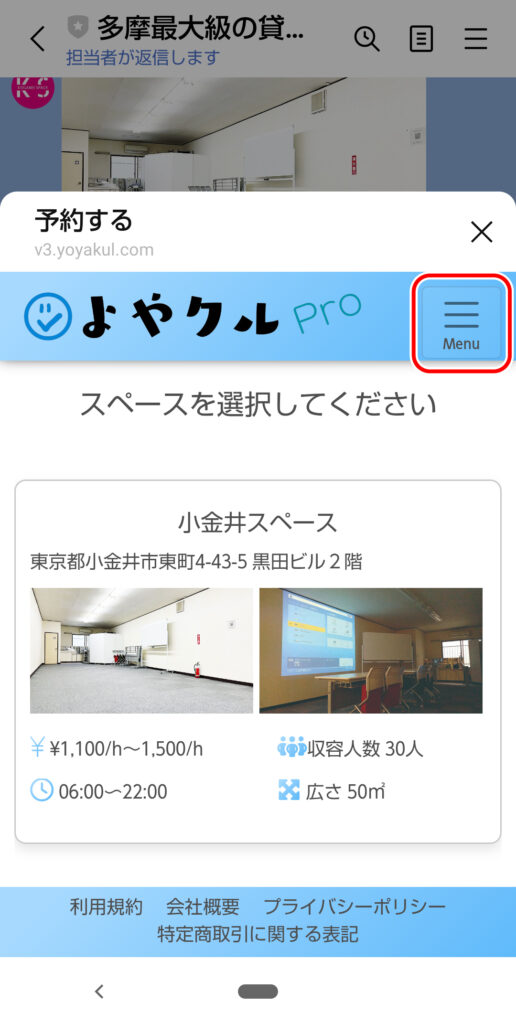
メニューが開くので「お客様情報」をタップします。
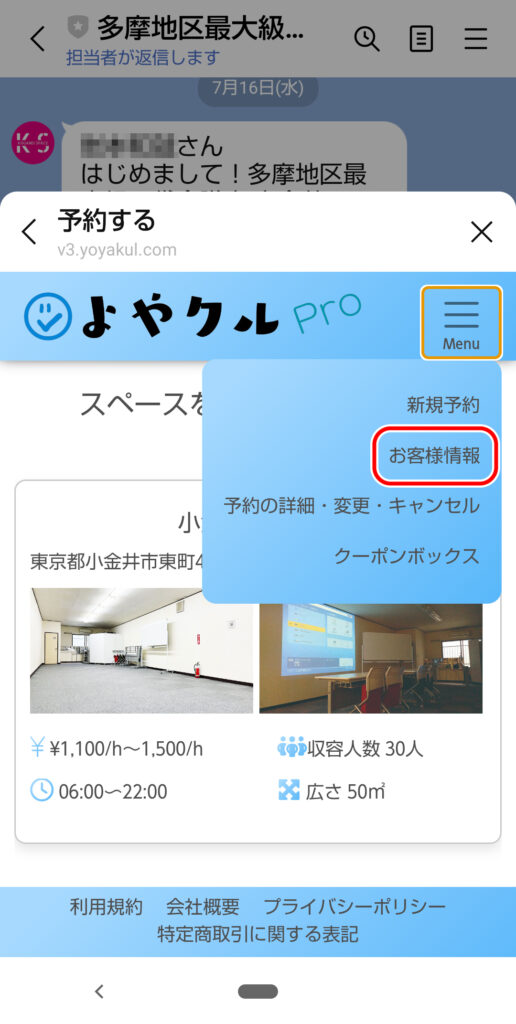
「お客様情報画面」が表示されるので、以下①~④の各項目を入力してください。
①「お名前」
②「電話番号」
③「メールアドレス」
④「領収書の宛名」
入力後「お客様情報更新」ボタンをタップしてください。
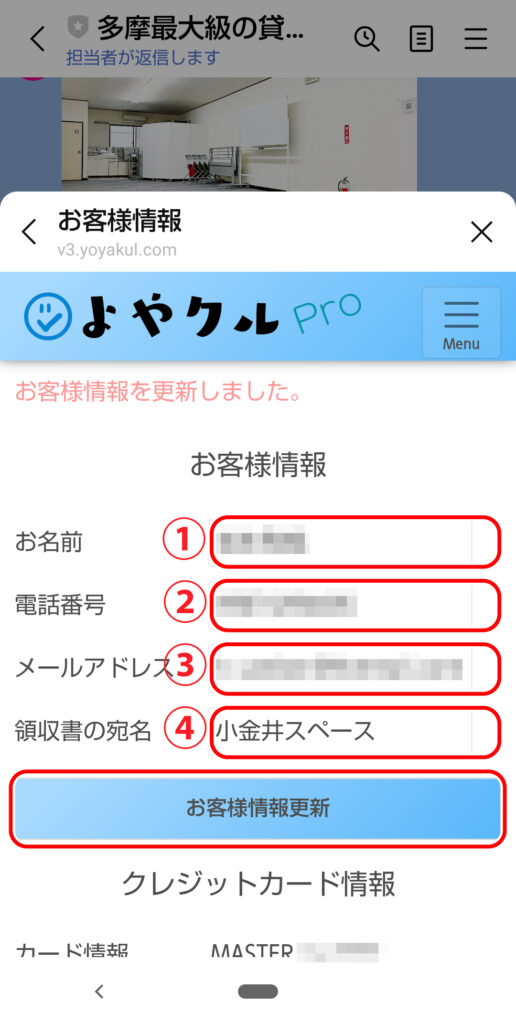
画面右上の「MENU」ボタンをタップタップしてメニューを表示し、「予約の詳細・変更・キャンセル」をタップします。
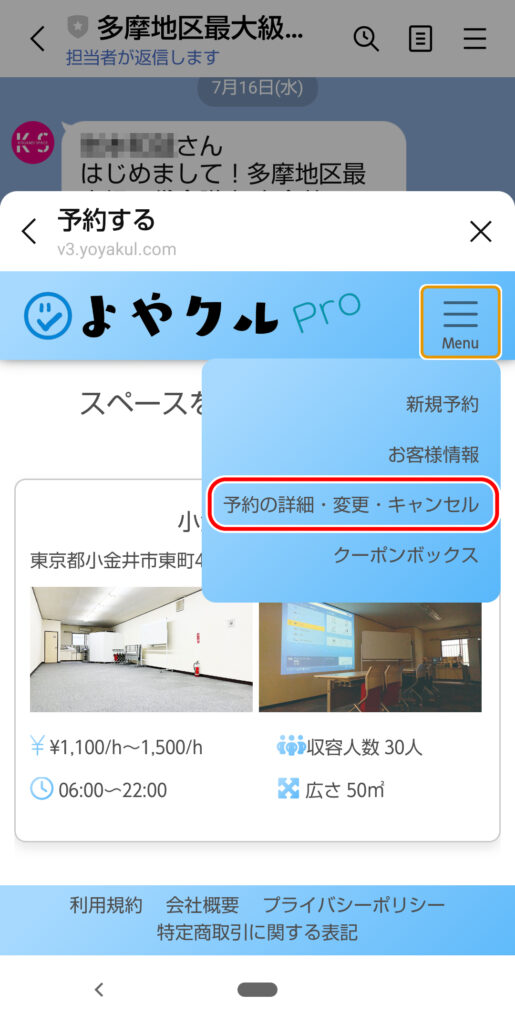
「予約一覧」の中から領収書を発行したいしたい予約をタップします。
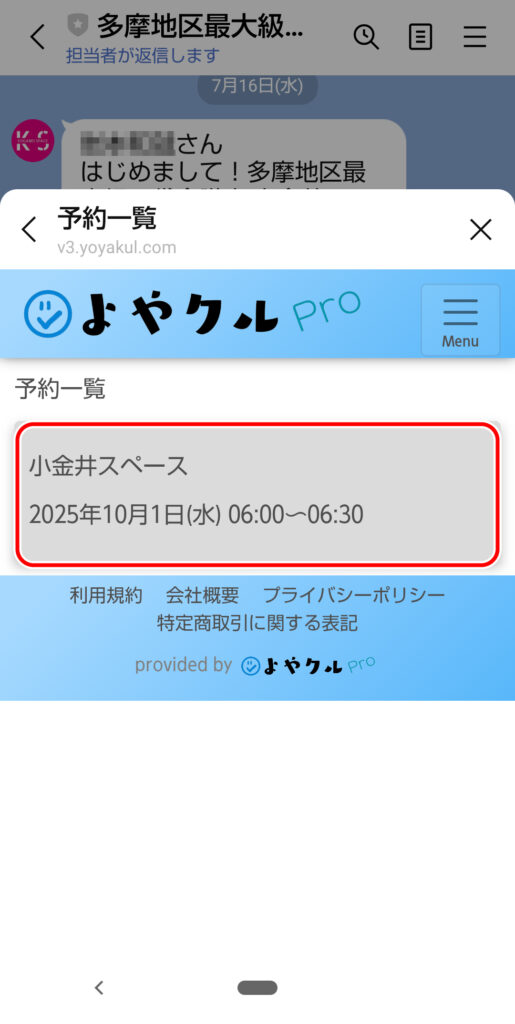
「領収書発行」ボタンをタップします。
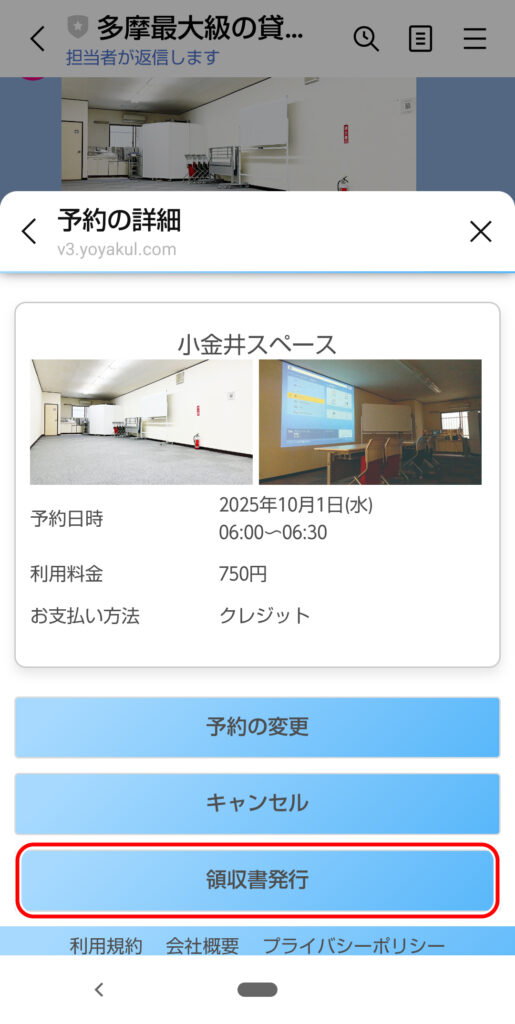
画面が変わり、ご登録のメールアドレス宛領収書のメールを送信した旨のメッセージが表示されます。
※1 受信箱にメールが届いていない場合は、迷惑メールボックスもご確認ください。
※2 それでもメールが届いていない場合は、ご登録のメールアドレスに誤りがないか今一度ご確認下さい。
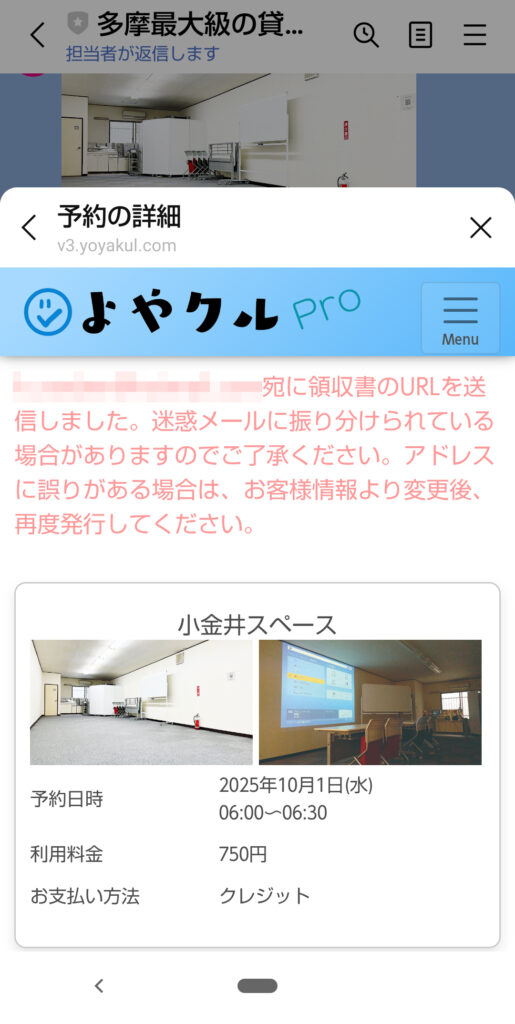
ご登録いただいたメールアドレスに、領収書のメールが届きます。
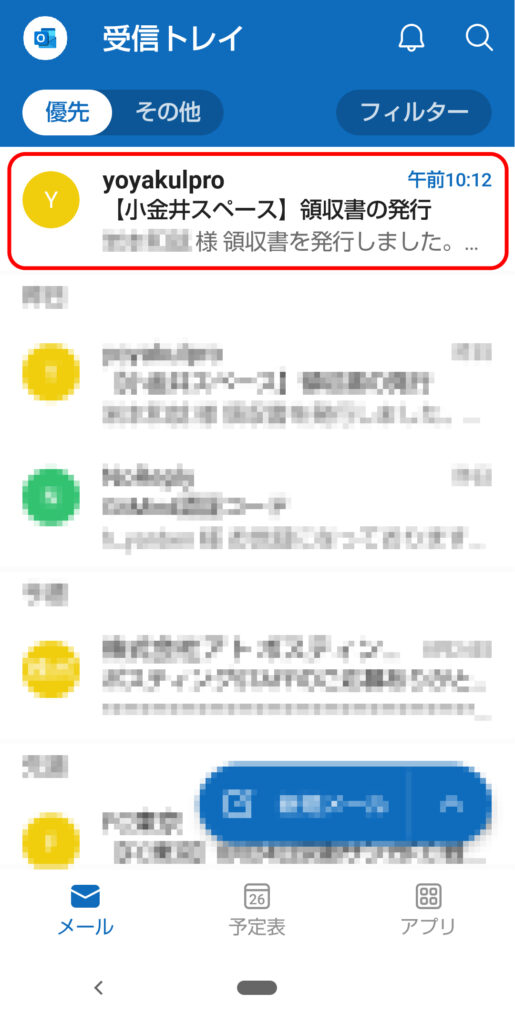
メールを開封して下にスクロールしてください。
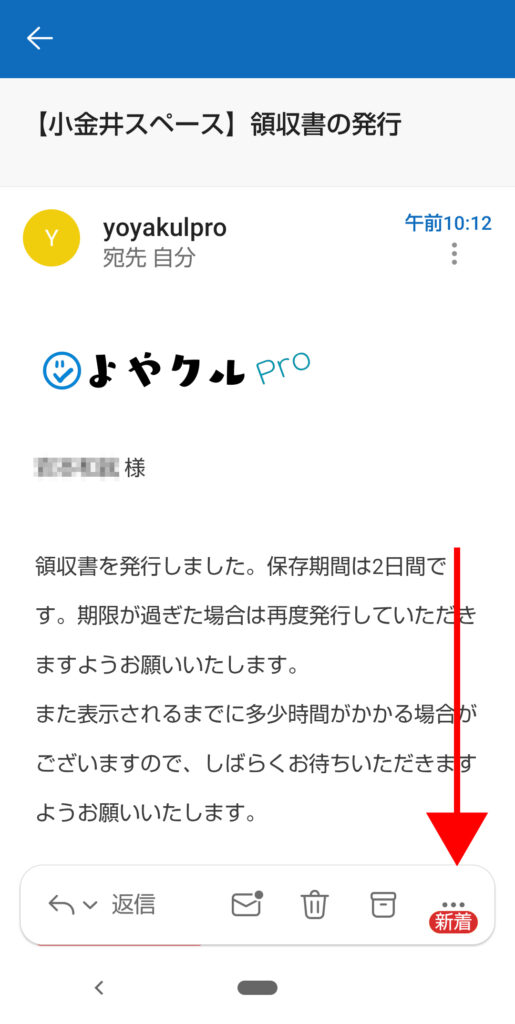
メール下段の「領収書を表示」ボタンをタップしてください。
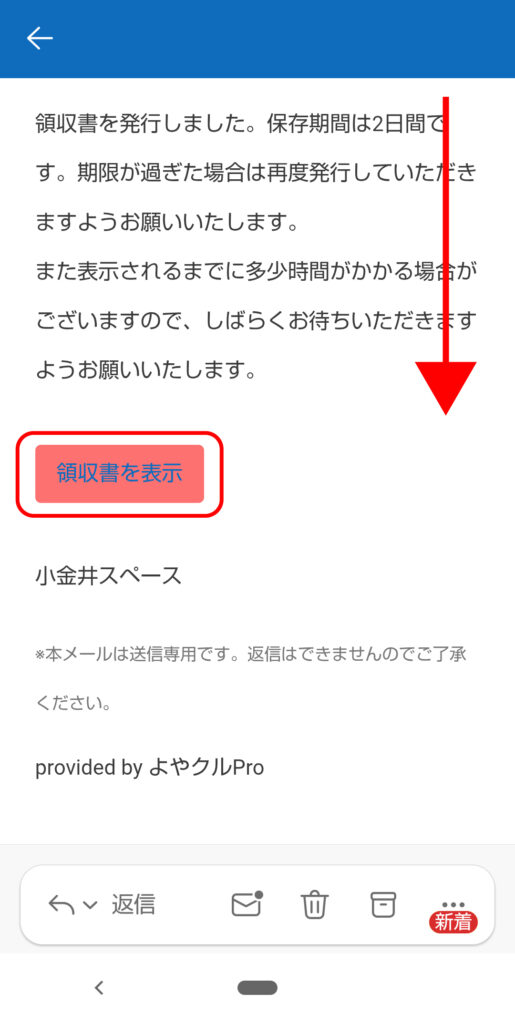
領収書のPDFファイルが表示されますので、宛名に誤りがないかご確認ください。
必要に応じて領収書のPDFファイルを転送もしくは保存し、印刷してください。